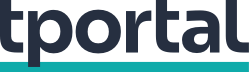Kad nabavite novi iPhone - pogotovo ako vam je to prvi ikad - postoji puno novih stvari koje trebate naučiti. Krenite s ovim prvim osnovnim koracima
Napominjemo kako ovdje navedene upute vrijede za uređaje s izdanjem operativnog sustava iOS 5 i novijim.
Uključite iPhone, tako što ćete pritisnuti dugme u gornjem desnom kutu. Nakon što se uključi, povucite prstom po ekranu na desno kako bi otvorili postavke.
Prvi korak je određivanje vaše lokacije i jezika kojeg ćete koristiti. Odaberite ono što vam odgovara s popisa i kliknite Next
Potom možete odabrati wi-fi mrežu na koju će se vaš uređaj spojiti. Ako nemate neku pri ruci, na dnu ekrana potražite opciju korištenja iTunesa. Odaberite ju i spojite iPhone s računalom.
Ako imate, kucnite prstom o njoj i unesite lozinku (ako je zaštićena). iPhone će ju zapamtiti i ponovno se spojiti na nju kad vam bude u dometu. Kliknite Next
Unesite pojedinosti o korisničkom računu. Ovo je novost, uvedena s izdanjem 7 kako bi se otežala reaktivacija ukradenih uređaja. Unesite tražene podatke i potvrdite ih s Next.
Idući korak je uključivanje lokacijskih usluga, temeljenih na GPS-u, koje služe kako bi vas mobitel mogao navoditi po mapi, pronaći restorane i kina u vašoj blizini te ponuditi druge usluge vezane uz lokaciju.
Ako vam to nije važno, ostavite ih isključenim. Odaberite opciju koja vam odgovara i kliknite Next u gornjem desnom kutu.
Na redu su opcije uređivanja postavki za vaš uređaj. Imate na raspolaganju tri:
Uredite postavke za novi iPhone - odaberite ako nikad niste imali iPhone, iPad ili iPod.
Obnovite postavke iz iClouda - do njih možete ako ste imali uređaj na iOS-u i pohranili podatke u servisu u računalnom oblaku iCloud.
Obnovite postavke iz iTunesa - vrijedi isto kao i u prethodnom slučaju, s time da možete povući podatke s vašeg računala.
Odaberite što vam odgovara i kliknite Next u gornjem desnom kutu.
Napravite/unesite Apple ID. Apple ID je korisnički račun potreban za puno toga, od kupovine u iTunesu do korištenja iClouda. Ako ste ga već nekom prilikom kreirali, unesite ga.
Ako niste, kliknite na dugme Create a Free Apple ID i unesite redom tražene podatke (datum rođenja, ime, e-mail adresu...) Potom će od vas tražiti pristanak na uvjete korištenja. Pročitajte ih i, ako se slažete, kliknite Agree
Uključite iCloud. iCloud je usluga online koju Apple nudi besplatno svojim korisnicima, a koja može poslužiti za puno toga. Bit će povezana s vašim Apple ID-om. Kako bi ju uključili, odaberite Use iCloud i pratite upute.
Uključite sigurnosne postavke. U ovom koraku ponudit će vam tri prozora u kojima možete zaštititi vaš uređaj. Možete ga preskočiti, ali to nije pametno.
U prvom prozoru možete odabrati hoćete li aktivirati opciju Find My iPhone. Pomoću nje, koristeći ugrađeni GPS, možete pronaći izgubljeni ili ukradeni uređaj.
Druga opcija - Touch ID - zasad dostupna samo vlasnicima iPhonea 5s. To je skener za otisak prsta, ugrađen u dugme Home, pomoću kojeg otključavate uređaj i imate pristup iTunesu i App Storeu. Želite li ga uključiti, odaberite Set Up Now i pratite upute.
U trećem prozoru možete dodati lozinku, koja se sastoji od četiri broja po vašem izboru, a bez koje nitko neće moći pokrenuti uređaj. Unesite brojeve ili, ako ne želite lozinku, odaberite opciju Don't Add Passcode
Aktivirajte Siri. Ovaj korak vrijedi samo za vlasnike modela 4s i novijih. Ako ste među njima, možete uključiti digitalnu osobnu pomoćnicu kojom upravljate glasom. Ako vam se to sviđa, odaberite Next
Apple će vas potom pitati želite li podijeliti s njim podatke o svom iPhoneu - uglavnom one o funkcioniranju uređaja, osobni podaci nisu uključeni. Možete pristati na to, i ne morate.
Kad ste s time završili, vaš je uređaj spreman za korištenje.